Ubah Kapitalisasi atau Kapitalisasi Teks menjadi Kecil di Microsoft Word
Panduan Berguna Lainnya / / August 05, 2021
Pertama kali dirilis pada 25 Oktober 1983, Microsoft Word adalah aplikasi pengolah kata yang dikembangkan oleh Microsoft. Word adalah aplikasi dari Office Suite, tersedia sebagai perangkat lunak pengolah kata default untuk Windows. Aplikasi ini dapat digunakan untuk melihat kata, mengedit kata, atau memformat kata. Word dapat mengimpor dan mengekspor format file DOC, DOT, WBK, DOCX, DOCM, DOTX, DOTM, dan DOCM. Selain itu, Anda juga dapat mengimpor beberapa file umum seperti file mentah. TXT, dll. Terlebih lagi, Anda mendapatkan template untuk mengatur tata letak secara instan. Anda dapat menambahkan format gambar JPG, PNG, GIF, dan SVG ke dokumen Word Anda. Jika Anda ingin menambahkan gaya dan secara khusus mengubah warna, font, dan ukuran teks, maka Anda bisa menggunakan fitur WordArt. Ini juga memungkinkan Anda menerapkan bayangan, cahaya, garis bawah, dan lainnya ke teks Anda.
Ada juga versi ringan Word yang tersedia di Web, yang memiliki semua fitur yang diperlukan. Namun, aplikasi fitur canggih seperti AutoSummarize, yang menyoroti bagian berharga pada dokumen Anda. Word juga menyertakan fitur makro, yang bisa Anda gunakan untuk memprogram tugas terkait dokumen tertentu untuk Word Anda. Daftar poin dan daftar penomoran juga tersedia. Namun, pengguna sering menghadapi masalah dalam melakukan tugas sederhana seperti mengubah kapitalisasi atau kapitalisasi teks menjadi kapitalisasi huruf kecil. Oleh karena itu, kami akan menyebutkan beberapa langkah di MS Word untuk mengubah Kapitalisasi atau kapitalisasi huruf menjadi huruf kecil.

Ubah Kapitalisasi atau Kapitalisasi Teks menjadi Kecil di Microsoft Word
Langkah 1) Pertama, luncurkan aplikasi MS Word kemudian buka dokumen dengan mengklik File pada bilah menu dan Buka. Namun, Anda dapat langsung membuka dokumen MS Word dengan mengklik dua kali di atasnya.
Langkah 2) Pilih teks melalui klik kiri sambil menyeret mouse. Anda juga bisa menekan Ctrl + A jika Anda ingin mengubah semua teks dokumen Anda. Jika Anda ingin memformat area yang dipilih, gunakan mouse.
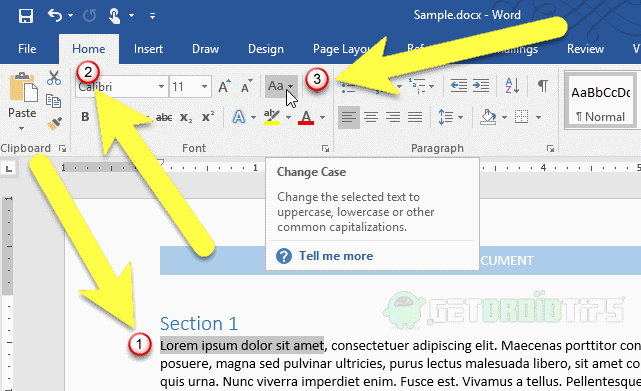
Langkah 3) Klik pada Rumah tab dan klik pada Ubah Kasus tombol. Sekarang Anda harus memilih kapitalisasi yang Anda inginkan dari menu drop-down.
Jika Anda ingin menggunakan huruf kapital semua kata pertama dalam kalimat, pilih Kasus kalimat pilihan, jika Anda ingin membuat setiap huruf menjadi kasus kecil, kemudian pilih huruf kecil opsi dan untuk membuat setiap huruf besar pilih HURUF BESAR pilihan. Anda juga dapat menggunakan huruf kapital pada huruf pertama dari setiap kata dengan memilih Memanfaatkan Setiap kata pilihan. Namun, jika Anda juga ingin membuat semua huruf pertama dari setiap kata menjadi huruf kecil dan sisanya menjadi huruf besar, Anda dapat mengakses melalui KASUS TOGGLE pilihan.

Anda juga dapat menggunakan pintasan keyboard untuk mengubah huruf besar-kecil, tekan Alt + H agar berada di tab Beranda. Kemudian Anda dapat memilih bagiannya dan mulai mengubah kasusnya. Tapi pertama-tama, klik 7 pada keyboard Anda, lalu ubah casing dengan menekan S untuk kasus kalimat, l untuk huruf kecil, U untuk Huruf Besar, c untuk memanfaatkan setiap kata dan t untuk kasus toggle.
Pilihan Editor:
- Sebelum Memprotes, Aktifkan Fitur Ini - Mode Penguncian: Dijelaskan
- Xiaomi Mi Box 4K: Panduan Pengaturan Lengkap untuk Menginstal dan Menggunakan
- Hapus Akun Microsoft Secara Permanen
- Cara mengetahui siapa yang menghapus Anda dari rapat di Microsoft Teams
- Hapus beberapa baris atau kolom sekaligus di Microsoft Excel
Rahul adalah seorang mahasiswa Ilmu Komputer dengan minat besar di bidang Teknologi dan topik cryptocurrency. Dia menghabiskan sebagian besar waktunya untuk menulis atau mendengarkan musik atau bepergian ke tempat-tempat yang tak terlihat. Ia percaya bahwa coklat adalah solusi untuk semua masalahnya. Hidup terjadi, dan kopi membantu.



